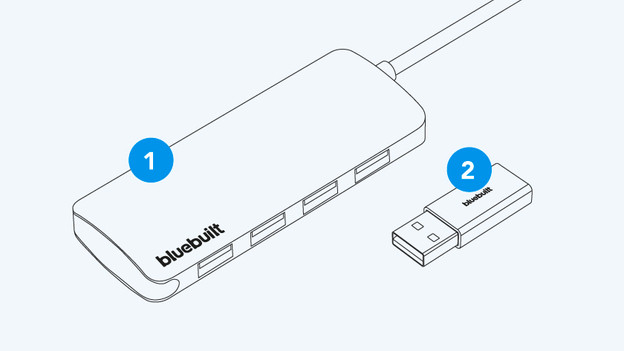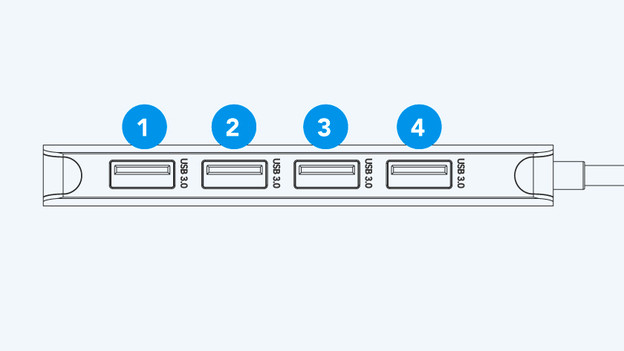Geschrieben von Elaine
Aktualisiert am
7. November 2024
·
14:42
Wie richtet man den BlueBuilt USB-3.0-Hub mit 4 Ports ein?
Du hast einen BlueBuilt USB-3.0-Hub mit 4 Ports erworben und möchtest diesen an deinen Laptop anschließen. Auf dieser Seite kannst du lesen, wie du dies in 2 Schritten tust.
BlueBuilt USB-Hub in 2 Schritten installieren
In diesem Artikelliest du, wie du deinen BlueBuilt USB-Hub in 2 Schritten installierst.
- Schritt 1. Verbinde den USB-Hub mit deinem Laptop
- Schritt 2. Schließe deine Peripheriegeräte an
Der BlueBuilt USB 3.0-Hub mit 4 Anschlüssen hat folgende Teile:
- 1-4: USB-A
- 5: LED-Funktionsanzeige
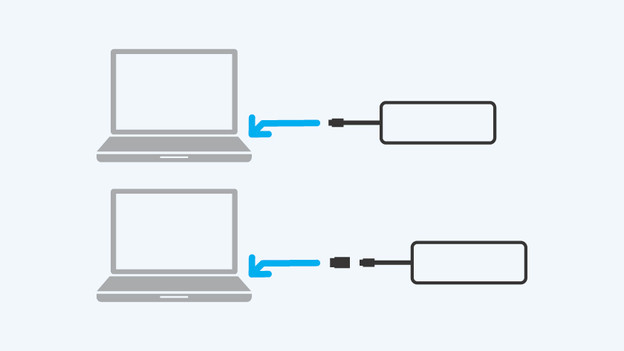
Schritt 1: Verbinde den USB-Hub mit deinem Laptop
Verbinde den BlueBuilt USB-Hub mit dem USB-C-Anschluss deines Laptops.
Hat dein Laptop einen USB-A-Anschluss? Verbinde dann zunächst den mitgelieferten USB-C-auf-USB-A-Adapter mit dem USB-C-Kabel. Verbinde dann den USB-Hub mit dem USB-A-Port deines Laptops.
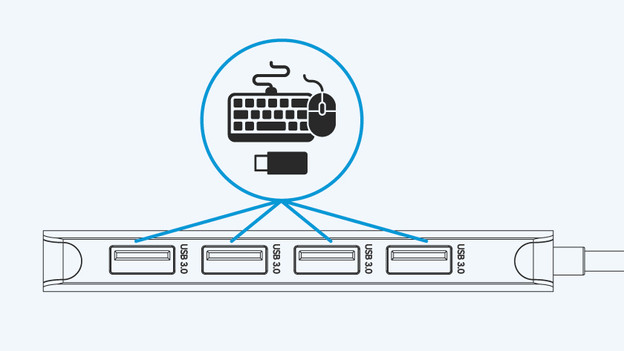
Schritt 2: Schließe deine Peripheriegeräte an
An die 4 USB-A-Ports kannst du deine Peripheriegeräte anschließen. Denke an eine Maus, eine Tastatur, eine kabelgebundene Webcam und einen USB-Stick.
Dein BlueBuilt USB 3.0-Hub mit 4 Anschlüssen ist jetzt vollständig installiert.